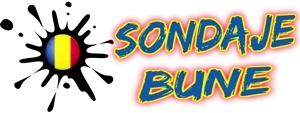Să fim sinceri, nimeni nu este fericit când PC-ul său se confruntă cu ecrane albastre ale morții sau cu alte probleme enervante. Și fie că suntem pe Windows 10 sau Windows 11, putem fi cu un pas înainte, având o modalitate simplă de a rezolva aceste situații fără a reinstala sistemul. ”Reparare Windows fără instalare”, ce bine sună, nu-i așa?
Reparare Windows fără instalare cu o simplă comandă
Să intrăm direct în miezul problemei, având ca prieten de încredere ”CMD”. Pentru a face acest lucru, începeți prin a căuta ”CMD” în bara de căutare.
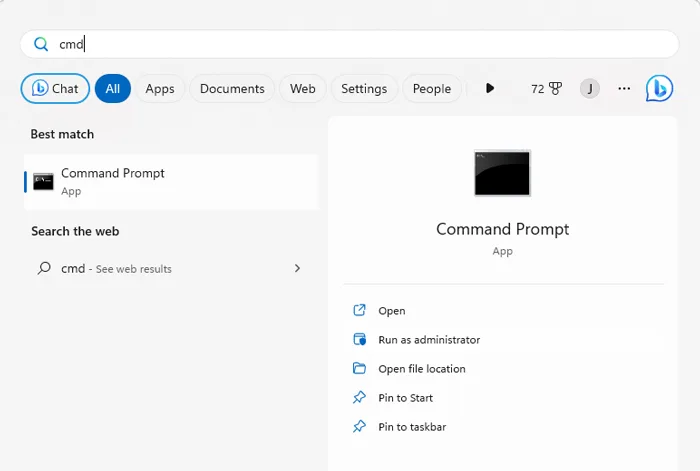
Apoi, faceți click dreapta pe ”CMD” și selectați opțiunea ”Run as Administrator”. Imediat va apărea un ecran cu un fundal negru, așteptând comanda dumneavoastră magică pentru a repara Windows fără instalare.
Iată comanda pe care o veți tasta pentru a verifica dacă există erori în sistem:
- DISM /Online /Cleanup-Image /CheckHealth
După ce introduceți această comandă (sau după ce copiați și lipiți), sistemul dvs. va fi verificat pentru erori. Bineînțeles, rezultatele pot varia. Poate că sunteți norocos și sistemul dvs. este curat, dar dacă nu, nu vă faceți griji, avem o soluție de rezolvare pentru asta.
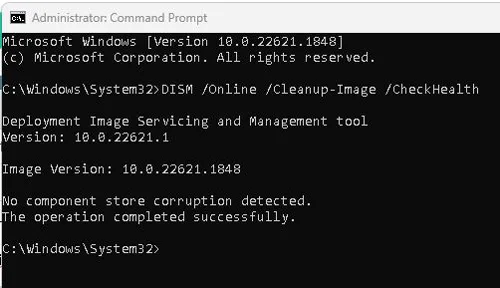
Dacă sunt detectate erori, va trebui să utilizați următoarea comandă pentru a le corecta:
- DISM /Online /Cleanup-Image /RestoreHealth
Trebuie să vă spun că acest proces de reparare Windows fără instalare poate dura puțin, până la 30 de minute, în funcție de numărul de erori găsite.
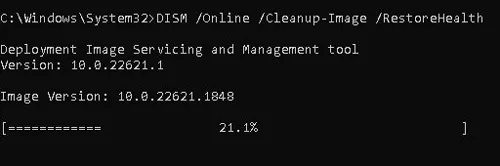
Și da, pentru a folosi această metodă, veți avea nevoie de o conexiune la internet.
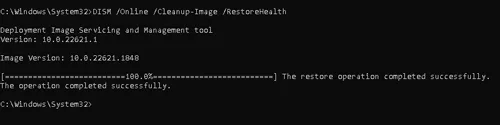
O altă modalitate de reparare Windows fără instalare
Dacă doriți să explorați alte opțiuni de reparare Windows fără instalare, Windows oferă o altă modalitate de a repara fără reinstalare. Pornind de la butonul START din colțul din stânga jos, puteți merge la secțiunea ”Settings” (Setări), unde veți găsi opțiunea ”Recovery” (Recuperare).
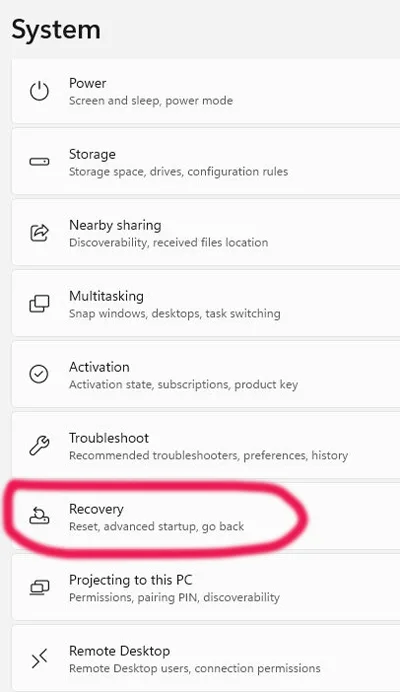
Sub ”Recovery”, veți observa două opțiuni, ”Reset this PC” și „Advanced startup„. De data aceasta, ne concentrăm pe opțiunea ”Reset this PC”.
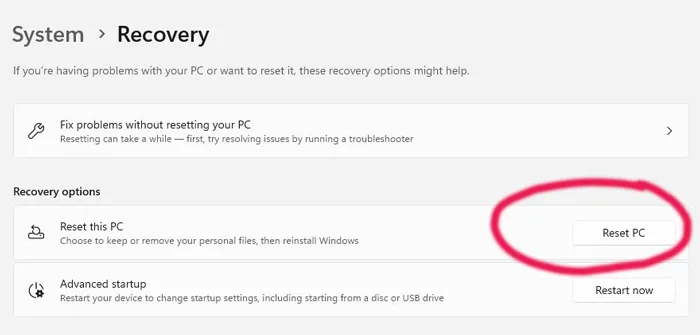
Opțiunea ”Keep my files” (Păstrați fișierele mele)
Dacă alegeți opțiunea ”Keep my files” (Păstrați fișierele mele), vă puteți aștepta să pierdeți unele aplicații, dar nu și fișierele dumneavoastră.
Chiar dacă programe precum Microsoft Word ar putea fi dezinstalate, documentele dvs. valoroase vor fi în siguranță.
Un bonus atractiv al acestei metode este faptul că nu va trebui să treceți prin procesul de instalare a Windows, care include descărcarea sistemului de operare, instalarea acestuia pe un stick USB și apoi instalarea efectivă pe PC.
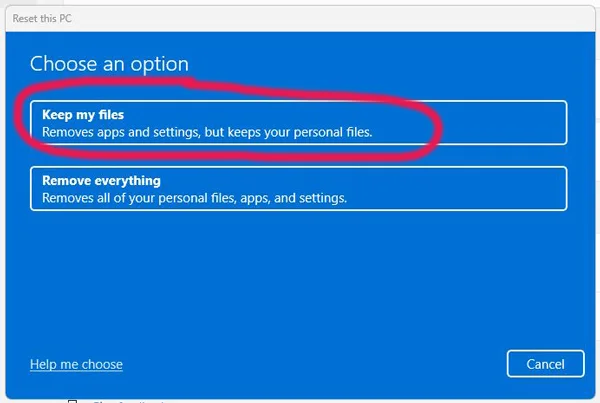
Chiar mai bine, toate driverele dvs. vor fi păstrate în siguranță după această procedură de resetare.
Opțiunea ”Remove everything” (ștergeți totul) (resetare completă)
Această opțiune este pentru cei care doresc un nou început. O resetare completă va elimina toate informațiile din partiția sistemului de operare. Dar nu vă panicați, celelalte partiții vor rămâne neatinse.
Informații utile pentru a vă îmbunătăți prezența pe internet
- Ce este ChatGPT și de ce ar putea să vă facă ziua mai puțin mizerabilă?
Dacă tot sunteți aici, în haosul numit internet, este posibil să fi auzit de ChatGPT. Este un fel de versiune sofisticată a celui mai bun prieten al dumneavoastră – doar că nu trebuie să îl suportați în viața reală.
Vă oferă o mulțime de informații, vă ajută cu lucruri de care nici măcar nu știați că aveți nevoie și nu vă cere niciodată să îl ajutați să se miște. În loc să trăiți cu grijile zilnice, aruncați o privire la ceea ce ChatGPT poate face pentru dumneavoastră.
- Vreți să vă ascundeți pe WhatsApp? Iată un ghid despre cum să deveniți o fantomă digitală
V-ați săturat să primiți notificări pe WhatsApp de la prieteni care vă trimit meme-uri pe care le-ați văzut deja pe Facebook? Credeți că v-ar prinde bine o pauză de la zgomotul digital.
Iată cum: cu câteva click-uri, puteți deveni invizibil pe WhatsApp. Nu, nu este vorba de magie sau de trucuri iluzorii. Este doar o chestiune de a ști unde să faceți click.
- Migrarea de la Windows 10 la Windows 11: tot ce trebuie să știți
Știți cum este să vă mutați dintr-o casă în alta, nu-i așa? Ei bine, mutarea de la Windows 10 la Windows 11 este asemănătoare. Iată ce trebuie să aveți în vedere.
- Cum să vă ștergeți contul de Facebook – Un ghid pas cu pas pentru toată lumea
Vrei să vă ștergeți contul de Facebook, dar nu știți cum? Nicio problemă. Iată un tutorial simplu și practic, pas cu pas, pentru a vă șterge contul de Facebook fără bătăi de cap.
- 7 trucuri eficiente pentru a crește performanța calculatorului dumneavoastră
Calculatorul dumneavoastră se mișcă mai încet decât o broască țestoasă? Ați ajuns la locul potrivit. Iată 7 trucuri care vă vor ajuta să îl readuceți la viteza maximă.
- Top 7 playere media pe care trebuie să le ai în Windows 11
Dacă ați făcut upgrade la Windows 11 și sunteți în căutarea unui media player decent, nu mai căutați. Am adunat aici cele mai bune 7 playere media pentru noua versiune de Windows.
- Deschiderea fișierelor ISO în Windows 11: Cum se face?
Doriți să deschideți un fișier ISO în Windows 11, dar vă întrebați cum se face acest lucru? Urmați acest scurt ghid și nu veți mai avea probleme.
- Schimbarea numelui de utilizator Twitter: Pas cu pas
V-ați săturat de vechiul nume de utilizator Twitter și doriți să îl schimbați? Nu este atât de complicat pe cât crezi. Iată cum poți face acest lucru.
Toate instrucțiunile și sfaturile din acest articol sunt menite să vă ajute să navigați mai ușor pe internet.
Fie că sunteți un începător care dorește să înțeleagă mai bine cum funcționează mediul online, fie că sunteți un utilizator avansat care dorește să își îmbunătățească experiența, sperăm că aceste informații vă vor fi de folos.
Vă mulțumesc.